打印机连接电脑后显示驱动程序无法使用 打印机驱动程序安装失败怎么办
更新时间:2024-04-19 14:56:39作者:jiang
当我们将打印机连接到电脑后,却发现驱动程序无法正常使用,甚至安装失败时,这时候就需要我们采取一些措施来解决这个问题,打印机驱动程序的安装失败可能是由于驱动程序不兼容、安装过程中出现错误、或者是系统缺少必要的驱动文件等原因导致的。针对这种情况,我们可以通过重新安装驱动程序、更新系统补丁、或者查找并下载适用的驱动程序来解决这一问题。通过这些方法,我们可以很快地恢复打印机的正常使用,让工作变得更加高效便捷。
步骤如下:
1.打开【电脑开始】菜单,点击列表里面的【设置】选项。
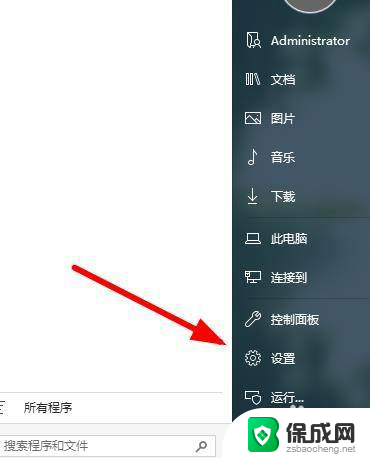
2.在弹出的对话框里面,点击【设置】选项卡。
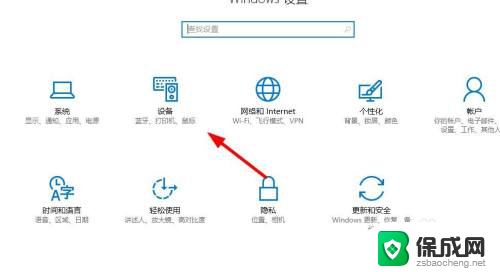
3.找到左上方的【打印机和扫描仪】,也可以直接点击搜索框输入【打印机】搜索。
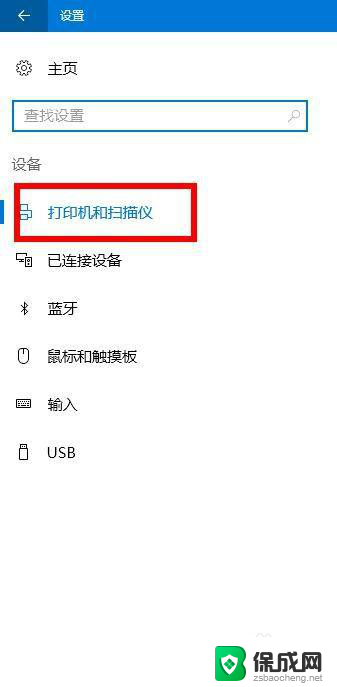
4.接下来找到右侧的【相关设置】,点击【设备和打印机】菜单。
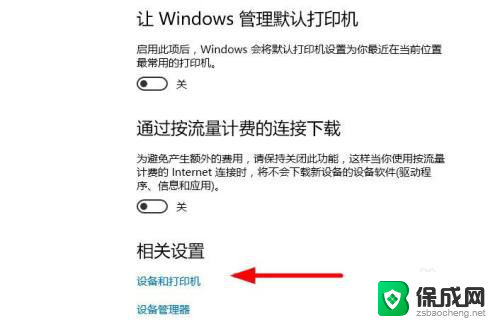
5.点击选择对应的打印机,可以点击上方的【打印机服务属性】。

6.在弹出的对话框里面,选择切换到【驱动程序】,点击【卸载】。
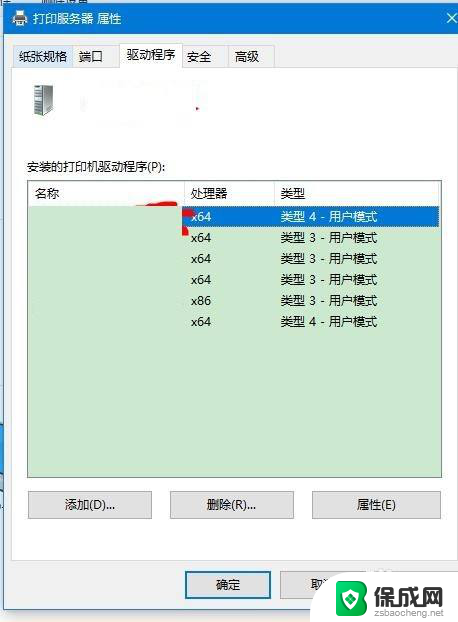
7.最后删除打印机以后,点击左上方的【添加打印机】根据提示连接打印机。
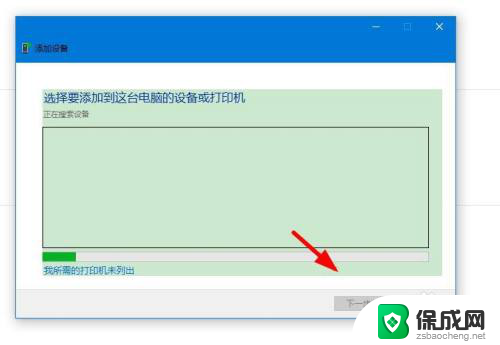
以上是关于打印机连接电脑后驱动程序无法使用的全部内容,如果有任何不清楚的地方,用户可以参考以上小编提供的步骤进行操作,希望这些步骤能对大家有所帮助。
打印机连接电脑后显示驱动程序无法使用 打印机驱动程序安装失败怎么办相关教程
-
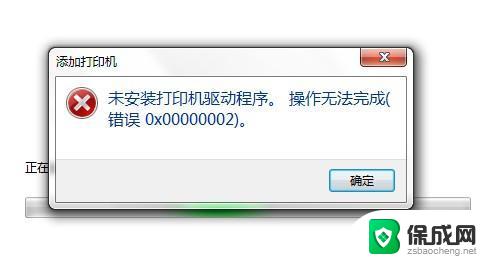 无法安装打印机驱动程序请重试安装 打印机驱动无法正常安装怎么办
无法安装打印机驱动程序请重试安装 打印机驱动无法正常安装怎么办2024-09-05
-
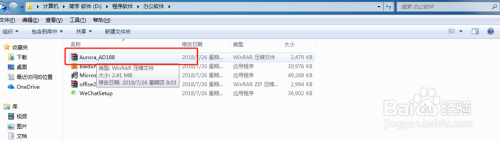 每一台打印机都要安装驱动吗 安装打印机驱动程序并成功连接打印机的方法
每一台打印机都要安装驱动吗 安装打印机驱动程序并成功连接打印机的方法2023-09-30
-
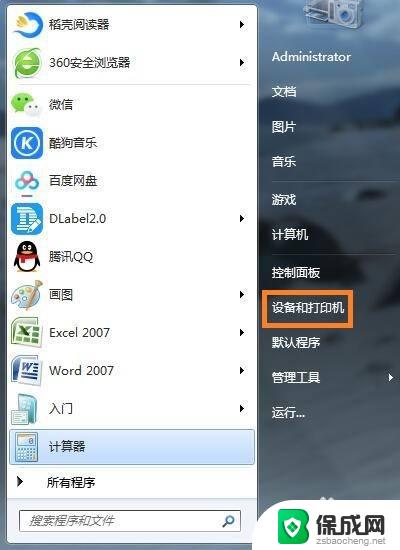 标签打印机需要装驱动吗 如何安装标签打印机的驱动程序
标签打印机需要装驱动吗 如何安装标签打印机的驱动程序2023-10-28
-
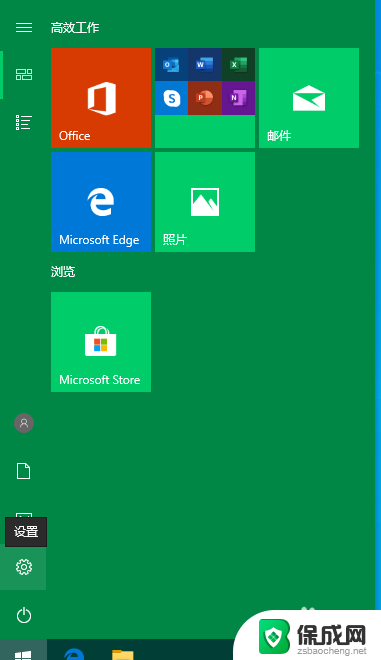 连接共享打印机无法安装驱动 如何解决连接共享打印机找不到驱动程序的问题
连接共享打印机无法安装驱动 如何解决连接共享打印机找不到驱动程序的问题2024-08-14
-
 打印机装了驱动怎么打印不了 打印机驱动安装完成后无法连接打印机的解决办法
打印机装了驱动怎么打印不了 打印机驱动安装完成后无法连接打印机的解决办法2023-12-31
-
 win10打印机安装驱动教程 Win10打印机驱动安装教程
win10打印机安装驱动教程 Win10打印机驱动安装教程2023-09-12
- hp1020驱动怎么安装 win10系统如何安装hp1020打印机驱动程序
- 电脑怎样安装打印驱动 电脑打印机驱动安装教程
- 打印机驱动安装完成为什么不能打印 打印机驱动安装完成后无法正常打印怎么办
- 打印机已安装驱动器还是打印不了怎么办 安装打印机驱动后无法打印怎么办
- 重装系统备份的文件怎么恢复 WIN10如何恢复备份的文件到原始位置
- 怎么加五笔输入法 Win10如何下载安装微软五笔输入法
- 笔记本电脑重装系统后无法连接网络 电脑重装系统后无法上网怎么解决
- win10系统下怎样安装mx450驱动 笔记本电脑驱动安装方法
- 笔记本电脑为啥安装不了软件 电脑安装软件闪退怎么办
- windows7能安装ie9吗 win7旗舰版ie9安装教程
系统安装教程推荐
- 1 怎么加五笔输入法 Win10如何下载安装微软五笔输入法
- 2 win10系统下怎样安装mx450驱动 笔记本电脑驱动安装方法
- 3 win11更新一直显示正在检查更新 win11安装卡在正在检查更新
- 4 新电脑怎么安装word文档 Windows10系统安装word教程
- 5 下载安装百度输入法 电脑上输入法安装步骤
- 6 安装windows 10之后怎么没有网络了 重装完win10后无法联网怎么处理
- 7 惠普p1108打印机怎么安装 惠普p1108打印机驱动安装指南
- 8 win11安装.net framework 3.5安装失败 win11netframework3.5安装不了怎么解决
- 9 win11系统无法安装微信 微信安装失败怎么办
- 10 win11无法添加中文语言包 Windows11无法安装中文语言包提示错误怎么办